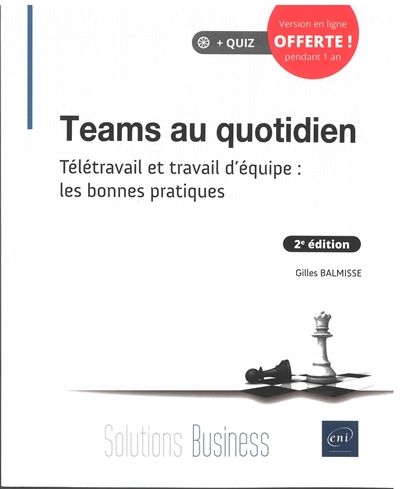Teams au quotidien
Télétravail et travail d'équipe : les bonnes pratiques
2e édition
Introduction
A. Teams, la plateforme de travail en équipe de Microsoft 36513
1. Teams, une plateforme collaborative13
2. Teams, une plateforme de travail en équipe14
3. Teams, une porte d'entrée sur Microsoft 36515
B. Les différentes versions de Teams15
1. Pour les particuliers15
2. Pour les entreprises17
C. Tirer parti de ce livre19
1. Objectif du livre19
2. Organisation du livre19
Chapitre 1
Faire ses premiers pas avec Teams
A. Introduction23
B. Comprendre les grands principes de fonctionnement de Teams23
1. Travail en équipe23
2. Efficacité personnelle27
3. Gestion des fichiers27
4. Ouverture de Teams28
5. Continuité29
C. Découvrir l'interface utilisateur29
1. Organisation de l'interface29
a. Vue d'ensemble29
b. Bandeau30
c. Menu principal et principaux espaces Teams32
2. Activité33
3. Conversation34
4. Équipes35
5. Calendrier36
6. Appels37
7. Fichiers38
8. Autres applications ajoutées40
9. Applications41
10. Aide41
D. Démarrer une conversation privée42
1. Introduction42
2. Démarrer une conversation42
a. Créer une nouvelle conversation42
b. Ajouter des personnes pour créer une conversation de groupe44
c. Donner un nom à une conversation de groupe45
d. Quitter une conversation de groupe45
3. Lancer un appel audio ou vidéo46
a. Créer un appel audio ou vidéo46
b. Ajouter une personne à un appel en cours47
4. Gérer un appel48
a. Accepter et refuser un appel51
E. Rejoindre une équipe existante52
1. Introduction52
2. Rejoindre une équipe existante53
a. Rejoindre une équipe publique54
b. Rejoindre une équipe privée55
F. Participer aux discussions d'une équipe55
1. Introduction55
2. Réagir à un message59
3. Démarrer une conversation60
G. Paramétrer Teams61
H. Rester connecté avec l'application mobile62
Chapitre 2
Créer une équipe
A. Introduction65
B. Définir ses besoins65
1. Évaluer l'intérêt de créer une nouvelle équipe66
2. Définir le cas d'usage66
a. Les différents éléments d'un cas d'usage66
b. Objectifs67
c. Gains ou résultats attendus67
d. Périmètre67
e. Membres pressentis68
f. Ressources nécessaires68
C. Préparer la création de l'équipe68
1. Obtenir l'appui nécessaire68
2. Identifier des co-animateurs69
D. Créer l'équipe70
1. Vue d'ensemble70
2. Sélectionner la méthode de création de l'équipe71
a. Créer une équipe à partir de zéro72
b. Créer une équipe à partir d'un groupe ou d'une équipe72
c. Créer une équipe à partir d'un modèle76
3. Choisir le niveau de confidentialité78
4. Définir le nom78
5. Ajouter les premiers membres80
E. Modifier et supprimer l'équipe81
1. Modifier l'équipe81
2. Supprimer l'équipe83
Chapitre 3
Structurer et administrer une équipe
A. Introduction87
B. Préparer la structuration de l'équipe87
1. De l'importance de bien structurer l'espace commun87
2. Déterminer la meilleure approche de structuration88
C. Définir une première structure89
1. Démarrer depuis zéro89
a. Choisir un type de structuration89
b. Appliquer les quatre grands principes de la structuration89
c. Choisir les applications92
2. Structurer une équipe à partir d'un modèle95
D. Structurer les échanges avec les balises96
E. Gérer les évolutions99
1. Introduction99
2. Gérer les autorisations99
3. Gérer les applications101
Chapitre 4
Animer une équipe
A. Introduction105
B. Comprendre le rôle d'animateur105
1. Qu'est-ce qu'un animateur d'équipe ?105
2. Qui doit être animateur d'équipe ?106
3. Que doit faire un animateur d'équipe ?107
a. Dynamique de groupe107
b. Dynamique de groupe et animation109
c. Principales activités d'un animateur111
C. Administrer l'équipe111
1. Ajouter/supprimer des membres113
a. Ajouter un membre113
b. Générer un code114
c. Supprimer un utilisateur115
d. Ajouter/supprimer des invités115
e. Modifier le rôle des membres118
2. Gérer les demandes d'adhésion119
D. Lancer la dynamique122
1. Définir l'identité de l'équipe122
a. Enjeux122
b. Faire appel à la créativité des membres122
c. Demander l'avis des membres124
2. Valider la structuration de l'équipe125
3. Faire en sorte que tous les membres se connaissent126
4. Définir les modes de fonctionnement127
a. Gérer l'équipe et son espace128
b. Communiquer efficacement128
c. Partager, collaborer et co-produire128
d. Planifier et gérer les tâches129
e. Organiser et réaliser des réunions129
E. Gérer les difficultés129
1. Identifier les difficultés potentielles129
2. Adopter la bonne attitude130
3. Tirer parti des statistiques de Teams130
4. Gérer les membres inactifs133
5. Gérer les conflits133
F. Engager les membres134
1. Favoriser les interactions134
2. Modérer les échanges136
3. Maintenir l'implication des membres136
G. Promouvoir l'équipe139
1. Cibler la promotion de l'équipe139
2. Promouvoir l'équipe auprès de ses parties prenantes139
3. Promouvoir l'équipe auprès des responsables hiérarchiques des membres140
H. Animer une équipe Teams lorsque l'on est manager140
1. Comprendre le rôle du manager dans le cadre d'une équipe à distance140
a. Manager à distance140
b. Communiquer141
c. Animer141
2. Développer la confiance à distance142
a. Définir les rôles, missions et objectifs de chacun142
b. Déléguer142
c. Se focaliser sur les résultats143
d. Agir avec équité143
3. Maintenir le contact avec vos collaborateurs143
a. Créer une proximité relationnelle en présentiel143
b. Maintenir à distance une proximité relationnelle144
4. Créer un esprit d'équipe et de l'engagement à distance144
a. Créer un sentiment d'appartenance144
b. Fluidifier la communication145
Chapitre 5
Mieux communiquer
A. Introduction149
B. Adopter les bons réflexes pour mieux communiquer150
1. Privilégier les échanges d'équipe150
2. Respecter la structuration existante152
3. Tirer parti des balises153
4. Utiliser les canaux privés pour des échanges confidentiels154
5. Garder une trace des échanges audios et vidéos importants155
6. Mettre en valeur des publications importantes et susciter des réactions157
7. Utiliser le flux d'activités pour répondre plus rapidement.160
8. Maîtriser l'utilisation des émoticônes, GIF et autocollants161
C. Définir un code de bonne conduite164
1. Introduction164
2. Instaurer un cadre de travail équilibré et efficace164
3. Communiquer de manière efficace à l'écrit165
Chapitre 6
Produire et gérer les documents
A. Introduction169
B. Bien maîtriser les principes de la gestion des documents dans Teams169
1. Comprendre ce qu'est un document169
a. Vision d'ensemble169
b. Quelques mots sur les notes170
2. Appréhender la gestion des documents dans Teams174
a. Fichiers d'équipe175
b. Bouton Fichiers176
C. Adopter les bonnes pratiques de gestion de documents177
1. Définir et mettre en place une gouvernance dédiée, mais adaptée177
2. Définir des règles de gestion177
3. Définir et mettre en place des rôles et des responsabilités178
4. Adopter une approche collaborative179
D. Organiser les documents179
1. Introduction179
2. Nommer179
3. Classer181
4. Mettre en valeur182
E. Gérer le cycle de vie des documents184
1. Introduction184
2. Différencier les documents finaux des documents de travail185
3. Gérer les versions190
F. Collaborer autour des documents191
1. Introduction191
a. Co-édition séquentielle191
b. Co-édition simultanée192
2. Co-éditer193
a. Co-éditer en temps réel193
b. Forcer la co-édition séquentielle194
3. Suivre les modifications196
Chapitre 7
Gérer un projet
A. Introduction199
B. Choisir la bonne approche199
1. Adopter une démarche collaborative199
2. Adopter la méthode Kanban200
a. Introduction200
b. En théorie200
c. En pratique201
3. Adopter Tasks202
C. Identifier les tâches204
1. Découper les travaux204
2. Définir les tâches dans Tasks205
D. Organiser les tâches207
1. Utiliser la méthode Kanban207
2. Organiser les tâches dans Tasks208
E. Affecter les tâches211
1. Affecter collaborativement les tâches211
2. Détailler les tâches dans Tasks212
F. Ajuster le plan215
1. Principes de revue du plan215
2. Modifier le plan avec Tasks215
Chapitre 8
Organiser et animer des réunions à distance
A. Introduction221
B. Bien comprendre les caractéristiques des réunions Teams221
1. Les principales fonctionnalités des réunions dans Teams221
2. Les différents types de réunion222
3. Les rôles dans une réunion222
C. Organiser efficacement une réunion à distance223
1. S'assurer de la nécessité d'organiser une réunion223
2. Inviter uniquement des participants contributifs225
3. Partager toutes les informations nécessaires en amont226
a. Vue d'ensemble226
b. Préparer une réunion privée227
c. Préparer une réunion de canal228
4. Paramétrer la réunion en fonction des besoins228
a. Gérer la salle d'attente et les participants par téléphone à la réunion230
b. Gérer les autorisations de présentation232
c. Gérer les paramètres audio et vidéo des participants232
d. Activer l'enregistrement automatique de la réunion232
e. Autoriser la conversation de réunion232
f. Autoriser les réactions232
g. Activer la traduction automatique233
D. Animer une réunion à distance233
1. Définir un code de bonne conduite en réunion233
2. Maintenir l'engagement234
E. Organiser des ateliers en petits groupes234
1. Créer une salle pour petit groupe235
a. Avant la réunion235
b. Pendant la réunion239
2. Ouvrir et fermer les salles pour petit groupe241
3. Animer les salles pour petit groupe241
a. Déléguer la gestion des salles pour petit groupe241
b. Définir une limite de temps et d'autres paramètres242
c. Faire une annonce dans toutes les salles243
F. Assurer le suivi d'une réunion243
1. Utiliser l'outil Notes de la réunion244
2. Enregistrer une réunion245
Chapitre 9
Gagner en efficacité personnelle
A. Introduction253
B. Paramétrer de manière optimale ses notifications254
1. Comprendre les différentes formes de notifications254
2. Ajuster les notifications à ses besoins et priorités258
C. Paramétrer l'accès à ses équipes et canaux259
1. Introduction259
2. Épingler vos canaux favoris260
3. Masquer les équipes les moins importantes261
4. Réordonner les canaux épinglés263
D. Bien gérer sa disponibilité avec l'indicateur de présence et le statut264
1. Introduction264
2. Apparaître Occupé265
3. Ne pas être dérangé266
E. Rechercher des personnes et des contenus268
1. Introduction268
2. Utiliser la zone de recherche268
3. Rechercher une information dans l'emplacement actif270
4. Tirer profit des filtres271
F. Utiliser les commandes pour être plus efficace272
G. Utiliser les applications personnelles273
1. Introduction273
2. Exploiter l'application Tasks pour un usage personnel274
H. Tirer parti de Power Automate276
1. Introduction à Power Automate276
a. Vue d'ensemble276
b. Cas d'utilisations276
c. Principes de fonctionnement276
2. Découvrir l'application Power Automate dans Teams277
3. Utiliser l'application Power Automate dans Teams279
Chapitre 10
Clôturer une équipe
A. Introduction295
B. Qu'est-ce que clôturer une équipe ?295
1. Principales activités295
a. Clôturer l'espace de travail296
b. Arrêter formellement les travaux297
c. Accompagner la dissolution de l'équipe297
2. Démarche générale297
C. Préparer la clôture299
1. Annoncer formellement la clôture de l'équipe299
2. Configurer l'équipe en mode clôture299
3. Organiser le bilan300
a. Choisir les thématiques sur lesquelles réaliser le bilan300
b. Définir les modalités de réalisation du bilan301
D. Animer la clôture302
1. Recueillir le retour des membres sur leur expérience d'équipe302
2. Réaliser le bilan303
a. Bilan des travaux et résultats obtenus303
b. Bilan des modes de fonctionnement304
c. Bilan de l'utilisation de Teams305
3. Réaliser un tri et une sélection des contenus à conserver306
E. Clôturer306
1. Tirer les leçons du bilan306
2. Libérer les membres307
3. Clôturer l'espace de travail Teams307
Conclusion
A. Teams, un outil adapté au travail à distance313
B. Définir et mettre en place des modes de fonctionnement adaptés314
C. Adopter un nouveau mode de management315
Index317